情報番号:013478 【更新日:2012.12.18】
「東芝ジェスチャコントローラ」を再インストールする方法<Windows(R)7>
| 対応機種 | |
|---|---|
| 対象OS | Windows(R)7 |
| カテゴリ | CD/DVD/ブルーレイディスク、音楽を聴く、DVD/ブルーレイディスクを見る、写真/映像、写真/映像を見る、Webカメラ、Webカメラの便利な使いかた、その他のプレインストールソフト、dynabookユーティリティ、アプリケーションとドライバー、再インストール |
回答・対処方法
はじめに
「東芝ジェスチャコントローラ」は、映像や音楽を視聴するときに、リモコンやマウスの代わりに手の動作(ジェスチャ)で操作することができます。
ここでは、「東芝ジェスチャコントローラ」を再インストールする方法について説明します。
操作手順
- [スタート]ボタン
 →[すべてのプログラム]→[アプリケーションの再インストール]の順にクリックします。
→[すべてのプログラム]→[アプリケーションの再インストール]の順にクリックします。 - ”アプリケーションの再インストール”画面が表示されます。[セットアップ画面へ]ボタンをクリックします。
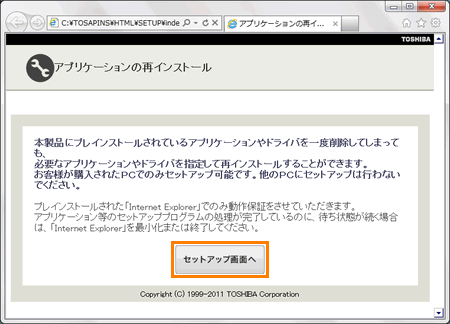 (図1)
(図1)
- 「ドライバ」タブ画面が表示されます。「アプリケーション」タブをクリックします。
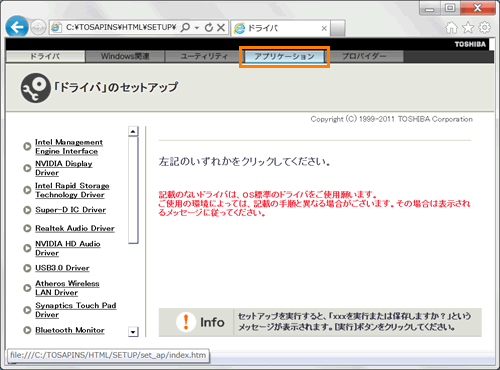 (図2)
(図2)
- ”「アプリケーション」のセットアップ”画面が表示されます。左画面のアプリケーション名の一覧から[TOSHIBA Gesture Controller]をクリックします。
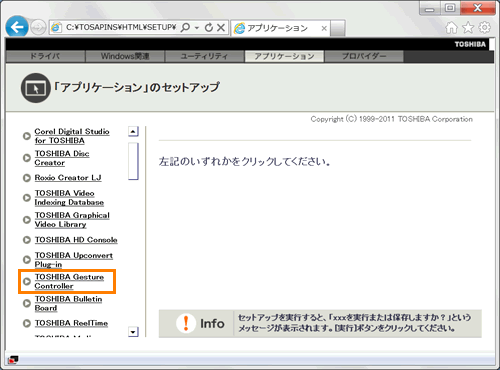 (図3)
(図3)
- 右画面から[→「TOSHIBA Gesture Controller」のセットアップ]をクリックします。
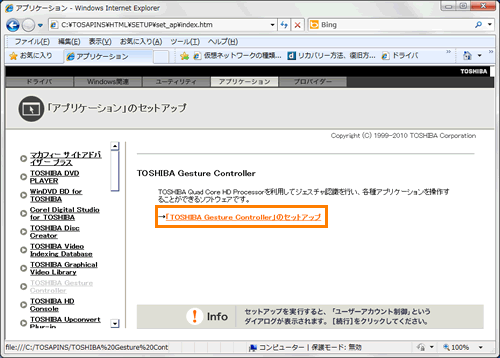 (図4)
(図4)
- セキュリティの警告画面が表示されます。(「Internet Explorer」のバージョンによって画面が異なります。)
・「Internet Explorer 8」
”このファイルを実行または保存しますか?”メッセージ画面が表示されます。[実行(R)]ボタンをクリックします。
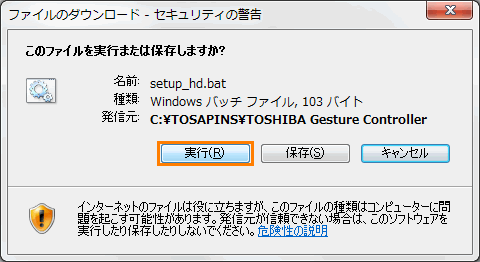 (図5)
(図5)
・「Internet Explorer 9」
”○○からsetup_hd bat(XXバイト)を実行または保存しますか?”(○○には、コンピューター名、XXには数字が入ります。)メッセージ画面が表示されます。[実行(R)]ボタンをクリックします。
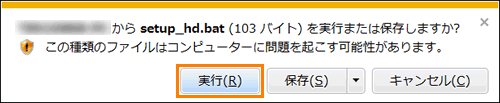 (図6)
(図6)
- ”TOSHIBA Gesture Controller X.X.X.X”(XXには、バージョンが入ります。)画面が表示されます。[開始]ボタンをクリックします。
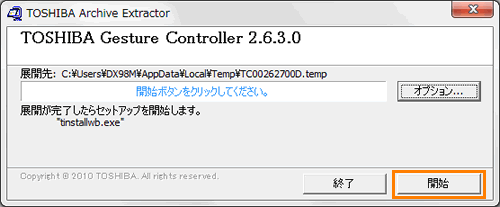 (図7)
(図7)
- 「ユーザーアカウント制御」画面が表示された場合は、[はい(Y)]ボタンをクリックします。
- 「セットアップ言語の選択」画面が表示されます。[日本語(日本)]を選択し、[OK]ボタンをクリックします。
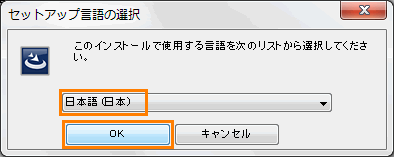 (図8)
(図8)
- ”インストールの準備をしています。”メッセージ画面が表示されます。しばらくお待ちください。
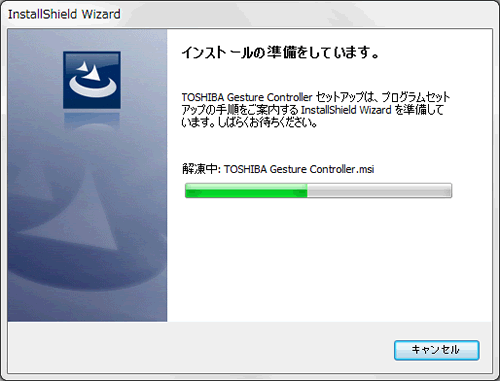 (図9)
(図9)
- ”東芝ジェスチャコントローラ セットアップへようこそ」画面が表示されます。[次へ(N)>]ボタンをクリックします。
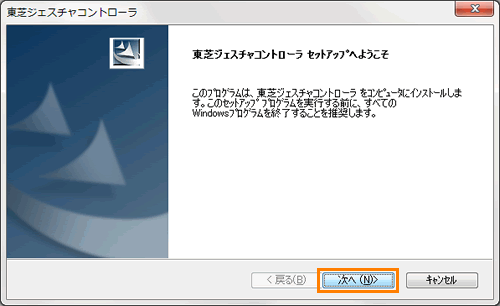 (図10)
(図10)
- ”インストール準備の完了”画面が表示されます。[インストール]ボタンをクリックします。
 (図11)
(図11)
- ”セットアップステータス”画面が表示されます。完了するまでお待ちください。
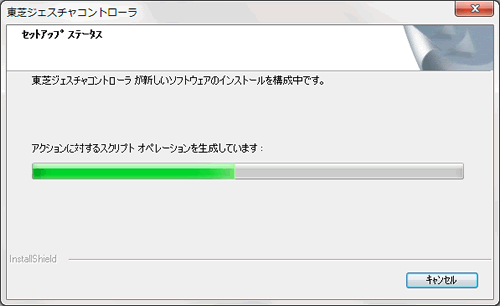 (図12)
(図12)
- ”InstallShield Wizard の完了”画面が表示されます。[完了]ボタンをクリックします。
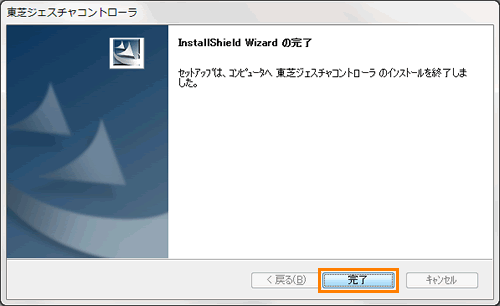 (図13)
(図13)
インストール作業は以上です。
※[スタート]ボタン →[すべてのプログラム]→[TOSHIBA Quad Core HD Processor]に[ジェスチャコントローラ]が追加されていることを確認してください。
→[すべてのプログラム]→[TOSHIBA Quad Core HD Processor]に[ジェスチャコントローラ]が追加されていることを確認してください。
以上
